A Google Drive-fájlok vagy -dokumentumok megosztása
Vegyes Cikkek / / February 10, 2022
Legutóbbi cikkemben arról beszéltem, hogyan teheted megoszthat nagy fájlokat online a SkyDrive segítségével tárhely. Most, hogy a Google is csatlakozott a felhőháborúhoz a a Google Drive elindítása, igazságtalan lenne tőlem, ha nem beszélnék a Google Drive-fájlok megosztásáról azon felhasználók számára, akik nemrég váltottak erre az új szolgáltatásra.
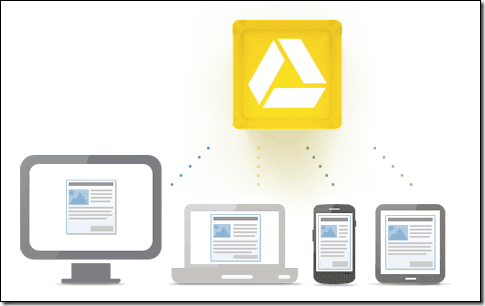
Ha korábban használta a dokumentummegosztást a Google Dokumentumokban, akkor a Google Drive-on többé-kevésbé hasonló megosztást fog találni. A felület egyszerű, minimalista és könnyen megközelíthető. Lássuk tehát, hogyan oszthatja meg fájljait a Google Drive-on másokkal.
Fájlmegosztás a Google Drive-ban
1. lépés: Nyissa meg Google Drive-fiók és töltse fel a megosztani kívánt fájlokat a Google Drive segítségével. Ha a fájlok már fel vannak töltve fiókjába, jelölje ki őket, és kattintson a tetején található Megosztás ikonra. Alternatív megoldásként kattintson a jobb gombbal a fájlra, és válassza ki a megosztási lehetőséget a helyi menüből.
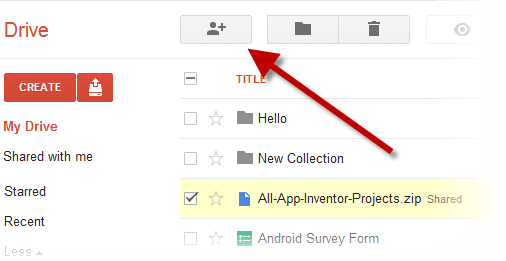
2. lépés:
A felugró ablakban megjelenik azoknak a személyeknek a listája, akik jelenleg hozzáférnek az Ön fájljához, valamint a fájl jelenlegi engedélyei az interneten. Kattintson a Módosítás hivatkozásra a fájl engedélyének módosításához és a megosztás megkezdéséhez.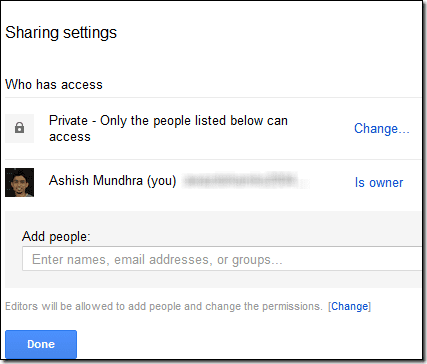
3. lépés: Mostantól nyilvánossá teheti a fájlt az interneten, vagy megoszthatja a link birtokában lévő személyekkel. Továbbá az engedély megadása közben kiterjesztheti a fájl írási jogosultságát a Hozzáférés szakasz segítségével.
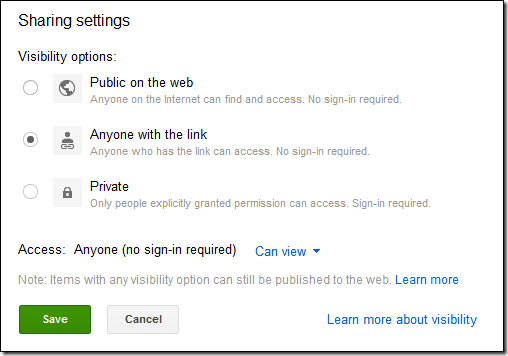
Miután ezt megtette, ossza meg a linket azokkal az emberekkel, akikkel e-mailben, azonnali üzenetekben és közösségi streamben szeretne megosztani. A felhasználó az Ön által megadott engedélytől függően dolgozhat a fájlon. Továbbá a fájl melletti kis nyílra kattintva letöltheti a fájlt a számítógépére.

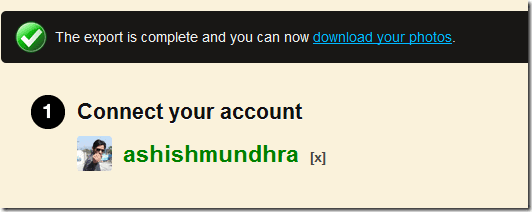
Ha biztonságos megosztást keres, tartsa a fájlt privátként, és adja meg azoknak az e-mail címeit, akikkel meg szeretné osztani a tartalmat. Ez csak meghatározott személyekkel osztja meg a fájlt, és nekik be kell jelentkezniük fiókjukba (Google-fiókjukba) a fájlok megtekintéséhez. Az összes felhasználó, akivel privát módban megosztotta fájljait, e-mailben értesíti erről, majd a megosztott lapon hozzáférhetnek a fájlokhoz.

4. lépés: Miután elvégezte a kívánt módosításokat az engedélyszinten, ossza meg és mentse el a beállításokat.
Jó tipp: A Google Drive-fiókjából megosztott összes fájl gyors megtekintéséhez kattintson a gombra Tovább—>Tulajdonos, típus, több a bal oldalsávon, és ellenőrizze a kívánt láthatósági és tulajdonjogi beállítást. A Google Drive ezután ellenőrzi a fájlokat, és csak azokat jeleníti meg, amelyek megfelelnek a fájlkezelőnek.

Következtetés
Ezekkel az egyszerű lépésekkel gyorsan megoszthatja fájljait a Google Drive-ról. A Google Dokumentumok rendszeres felhasználói számára ez nem újdonság, de azoknak, akik most kezdték használni ezt a szolgáltatást, hasznosnak kell találniuk.
Utolsó frissítés: 2022. február 03
A fenti cikk olyan társult linkeket tartalmazhat, amelyek segítenek a Guiding Tech támogatásában. Ez azonban nem befolyásolja szerkesztői integritásunkat. A tartalom elfogulatlan és hiteles marad.



